ページや文章を作成して保存すると、リビジョンが作成されます。 ページやポストを修正しながら気に入らない場合や問題が発生した場合は、以前のバージョンに戻そうとするときに便利に使用できる機能です。 この記事では WordPress ポストリビジョン数を制限したり、無効にする方法について説明します。
WordPress ポストリビジョン数を制限する
あまりにも多くのリビジョンがたまるDBサイズが大きくなって、サイトのパフォーマンス(Performance)にマイナスの影響を与えます。 このため、私は WP-Optimizeというプラグインを使って定期的に削除してきました(」データベースの最適化に WordPress サイトのパフォーマンスを向上させる"参照)。
しかし、これも面倒なので、今のリビジョン数を制限させて、一定数以上のたまらないようにしました。
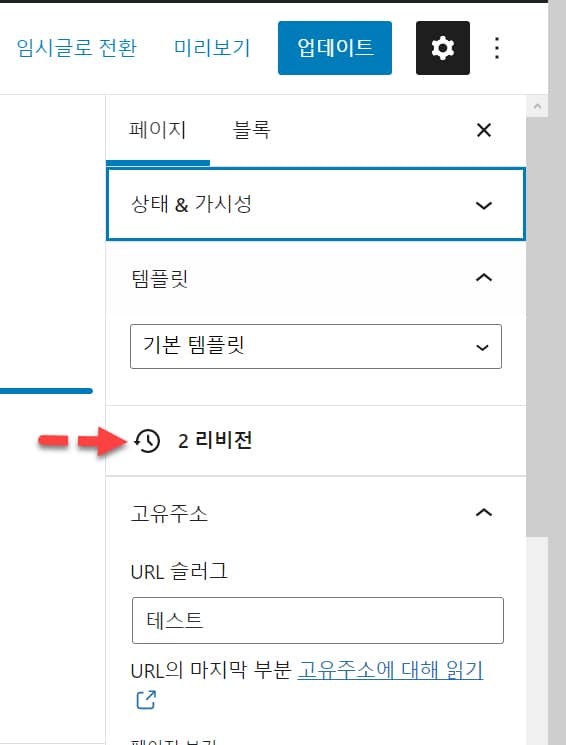
旧バージョン WordPressを使用するか、クラシックエディタ(Classic Editor)プラグインを有効にすると、次のようにリビジョンが表示されます。
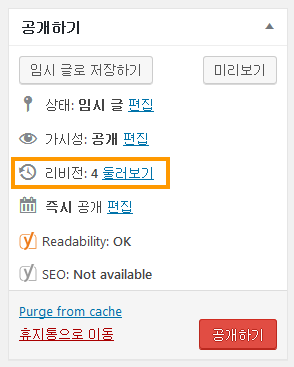
リビジョン数を制限するには、次のような行をwp-config.phpファイルに追加します。
define('WP_POST_REVISIONS', 3);
数字を適切に変更するようにします。
WordPress ポストリビジョンを無効にする
リビジョン自体を無効にする方法もあります。 リビジョンを無効にするには、次の行をwp-config.phpに追加します。
define('WP_POST_REVISIONS', false);
自動保存の間隔を変更する
そして WordPressは自動保存(auto-save)機能があり、文を編集するときに、定期的に記事を自動的に保存します。 基本的には、60秒ごとに下書きを保存します。
自動保存の間隔を調整するには、次のようなコードをwp-config.phpファイルに追加するようにします。
define('AUTOSAVE_INTERVAL', 300 ); // in seconds; 단위: 초
もし無効にする、非常に大きな値を入れると、事実上無効になります。
define('AUTOSAVE_INTERVAL', 999999);
プラグインを使用してリビジョンの数を制限/無効にする
WordPress 速度最適化プラグインは、サイト最適化のためにリビジョンの数を制限または無効にするオプションも提供します。
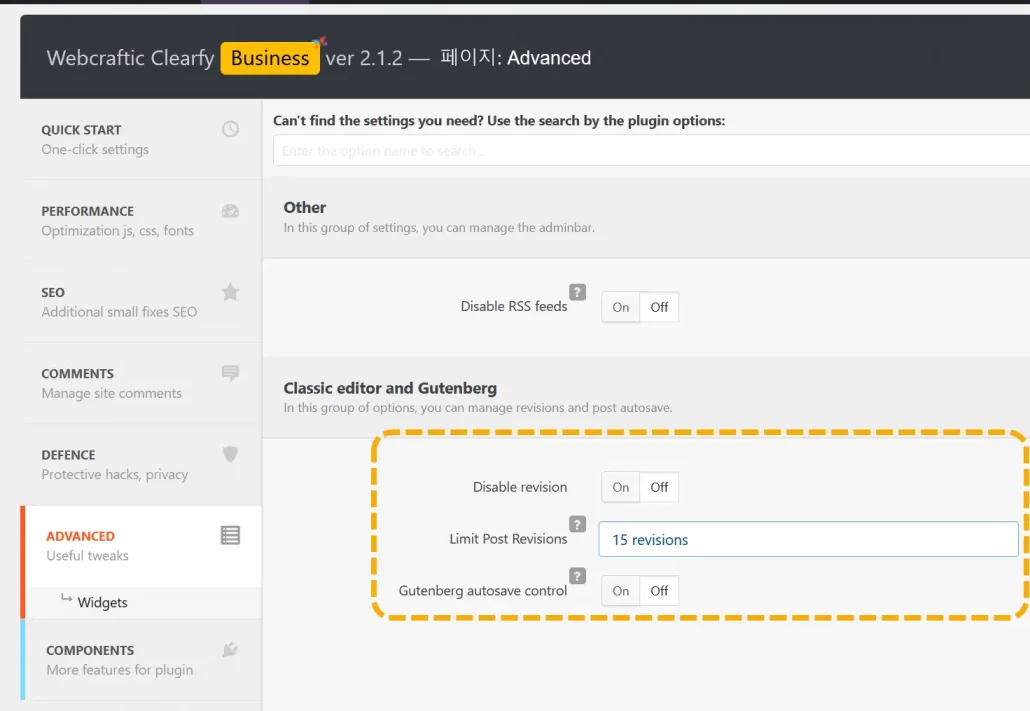
例えば、 Clearfyプラグインを使用している場合、 WordPress 通知パネル » 設定 » Clearfy » ADVANCED ページの Classic editor and Gutenberg セクションでリビジョンを無効にするか、ポストリビジョンの数を設定できます。 また、 Gutenberg 自動保存コントロールを有効/無効にすることもできます。
最後に、
上記の内容の一部は、このブログで部分的に言及されていて、今回の機会にまとめてみました。 あまりにも多くのリビジョンがたまるDBサイズが大きくなって、サイトのパフォーマンスにも悪影響を与える可能性がありますので、適切な数のリビジョンを維持することが望ましいと思われる。
私はwp-config.phpを無効にしています。^^
もう一度見ると新しいですね。
はい、無効にすることも一つの方法です。
私は、以前のバージョンに戻す必要がある場合に備えて、4個まで作成するように設定しています。 ところがいざ以前のバージョンに戻すことはほとんどないですね(笑)